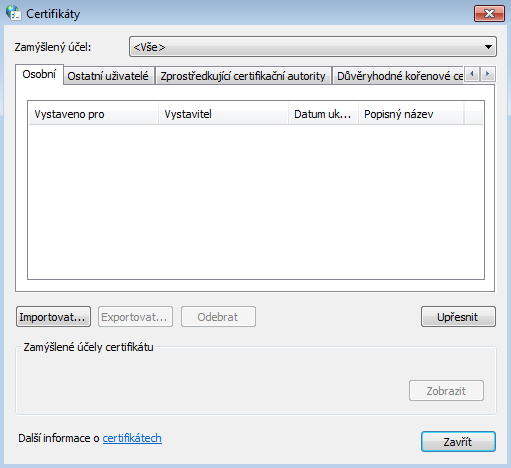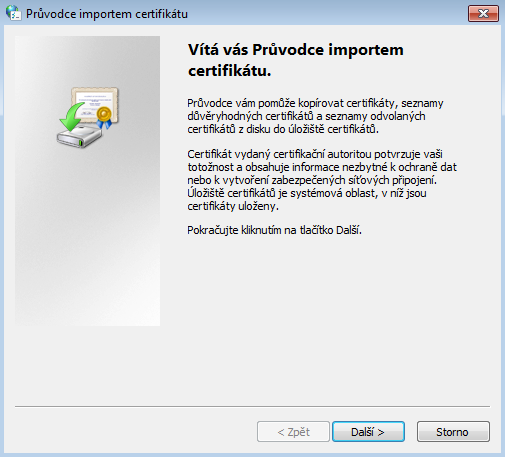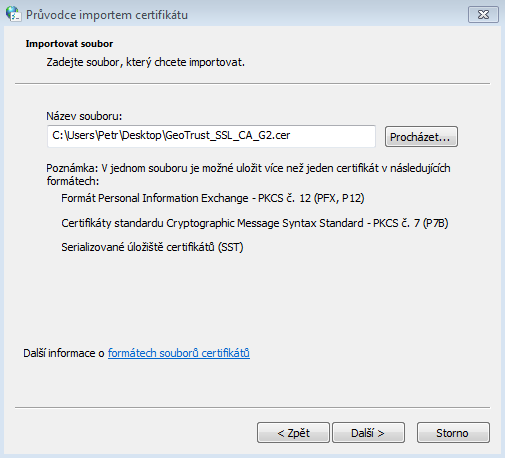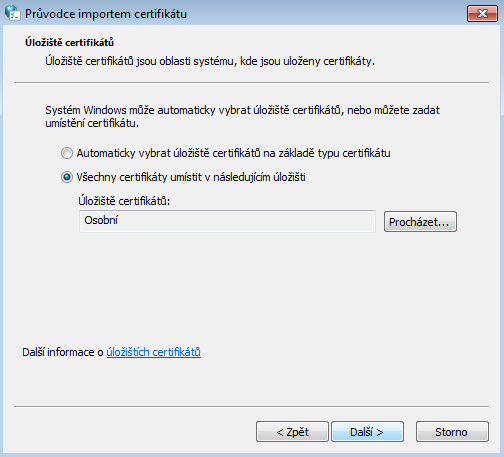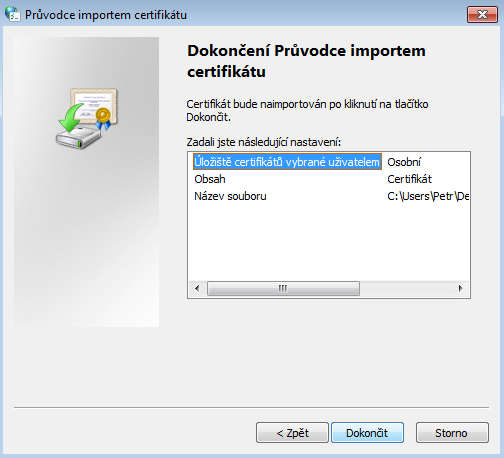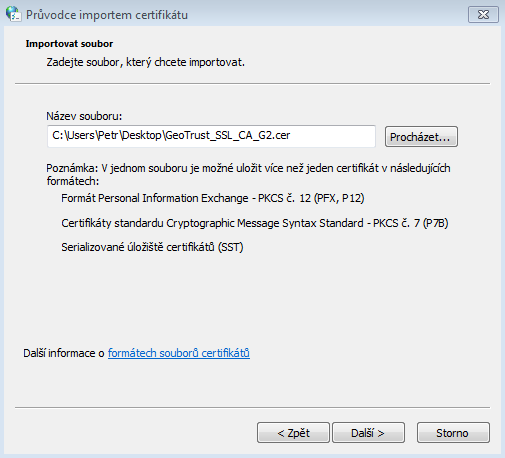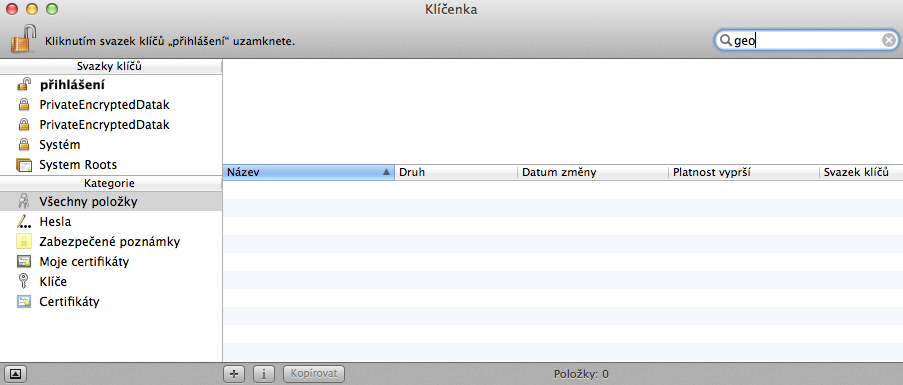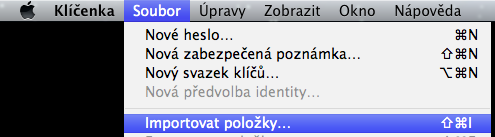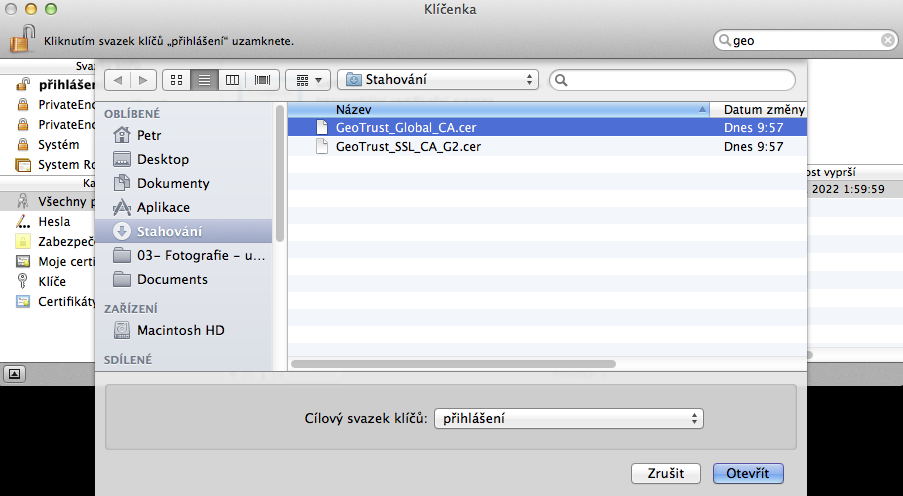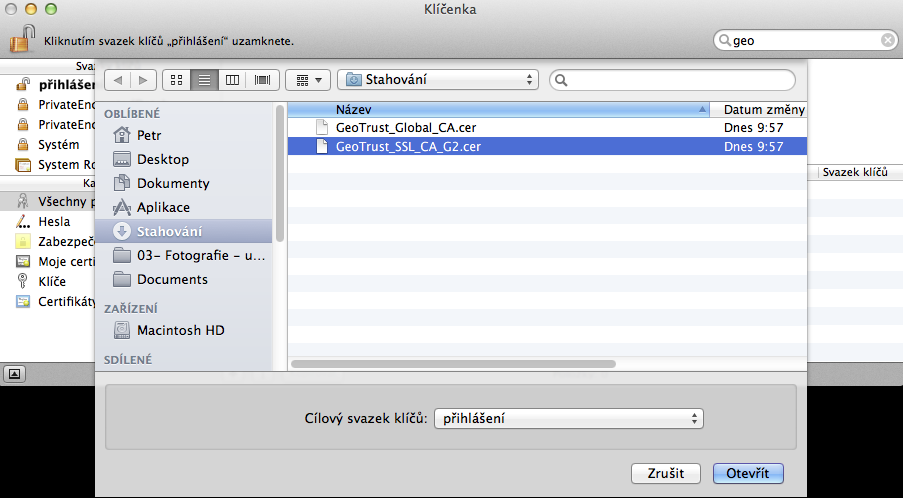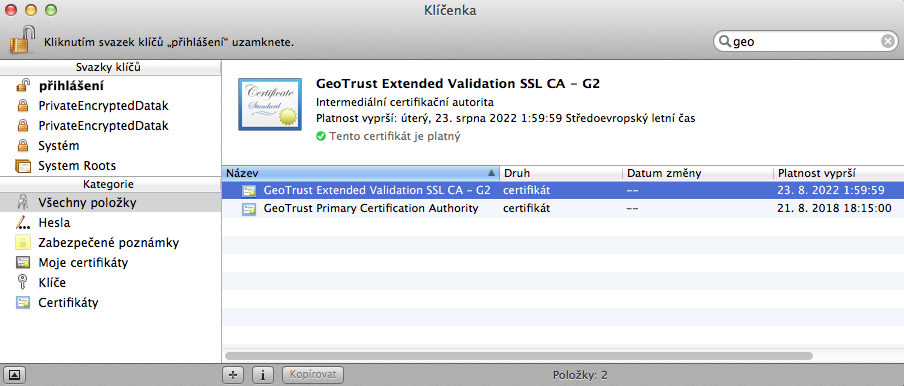Instalace certifikátu
Aktuální informace o certifikátech potřebných k provozu aplikace Multischránka, platné k 1.1.2016:
Pro úspěšné připojení do veřejného testovacího a produkčního prostředí ISDS musí být v úložišti důvěryhodných kořenových certifikátů uložena certifikační autorita „GeoTrust Primary Certification Authority“. Certifikát této autority by již měly být obsažen v úložištích nejpoužívanějších operačních systémů i webových prohlížečů.
Certifikát této autority můžete ručně stáhnout z následující webové stránky. Hledejte certifikát označený jako „Root 3“:
https://www.geotrust.com/resources/root-certificates/index.html
Poznámka: Nemůžete-li webovou stránku otevřít na svém počítači, učiňte tak na jiném počítači s podporou SHA-256 a nainstalovanými správnými kořenovými certifikáty.
Používám spisovou službu nebo jinou aplikaci
Pokud pro přístup do ISDS používáte aplikaci třetí strany (např. spisovou službu), kontaktujte dodavatele aplikace a informujte se u něj, zda tato aplikace podporuje SHA-256. Podle potřeby si vyžádejte aktualizaci aplikace.
Aplikace třetích stran mohou vyžadovat, aby v úložišti důvěryhodných certifikátů byl uložen certifikát podřízené certifikační autority „GeoTrust EV SSL CA – G4“. Tento certifikát je možné stáhnout z těchto webových stránek (GeoTrust.com):
Podrobné instrukce, jak postupovat při nastavování přístupu externí aplikace naleznete v tomto dokumentu:
ISDS_Instrukce pro vývojáře – SHA-2_20150805.pdf (PDF, 280kB).
Zdroj a celý text: www.datoveschranky.info
Kořenové certifikáty jsou ke stažení na stránkách Ministerstva vnitra.
Kde získám chybějící kořenový certifikát autority GeoTrust? Verze 1.1.2012
Pro úspěšné připojení do veřejného testovacího a produkčního prostředí ISDS musí být v úložišti důvěryhodných kořenových certifikátů uložena certifikační autorita „GeoTrust Primary Certification Authority“. Certifikát této autority by již měly být obsažen v úložištích nejpoužívanějších operačních systémů i webových prohlížečů.
Certifikát této autority můžete ručně stáhnout z následující webové stránky. Hledejte certifikát označený jako „Root 3“.
Poznámka: Nemůžete-li webovou stránku otevřít na svém počítači, učiňte tak na jiném počítači s podporou SHA-256 a nainstalovanými správnými kořenovými certifikáty.
Upozornění pro uživatele aplikace Multischránka – změna SSL certifikátu k 13. 7. 2014
Dle upozornění odboru koncepce, architektury a projektů IKT Ministerstva vnitra České republiky dojde dne 13. 7. 2014 k nasazení nového SSL certifikátu, který zabezpečuje zabezpečené šifrované spojení mezi aplikací Multischránka a datovou schránkou. Oproti stávajícímu certifikátu dochází ke změně v řetězu důvěryhodných certifikátů. Certifikát vydala jiná podřízená (intermediate) certifikační autorita (GeoTrust SSL CA – G2). Certifikát kořenové autority se nemění (GeoTrust Global CA).
Aplikace Multischránka by měla nadále fungovat korektně za předpokladu, že ve svém úložišti důvěryhodných klíčů / certifikátů (truststore/keystore) máte uložen certifikát kořenové CA (GeoTrust Global CA) pro ověření důvěryhodnosti SSL certifikátu.
Zde můžete získat oba kořenové certifikáty společnosti GeoTrust.
Poznámka: V případě, že nelze stáhnout dané certifikáty (problém nahlášen 8. 7. 2014), využijte možnost stáhnout a vytvořit si soubory certifikátů ručně, viz. postup uvedený na stránkách).
Níže následuje návod pro instalaci certifikátů pro operační systémy Microsoft Windows a Apple Mac OS X. V případě, že nebudete mít od 13. 7. 2014 přístup do datových schránek skrze aplikaci Multischránka, použijte následující postup pro instalaci aktuálních certifikátů.
Microsoft Windows Vista, 7, 8 a 8.1. Postup dokumentovaný ve Windows 7, pro ostatní uvedené operační systémy bude postup obdobný:
1. Krok: Otevřete Ovládací panely a vyhledejte Možnosti Internetu.
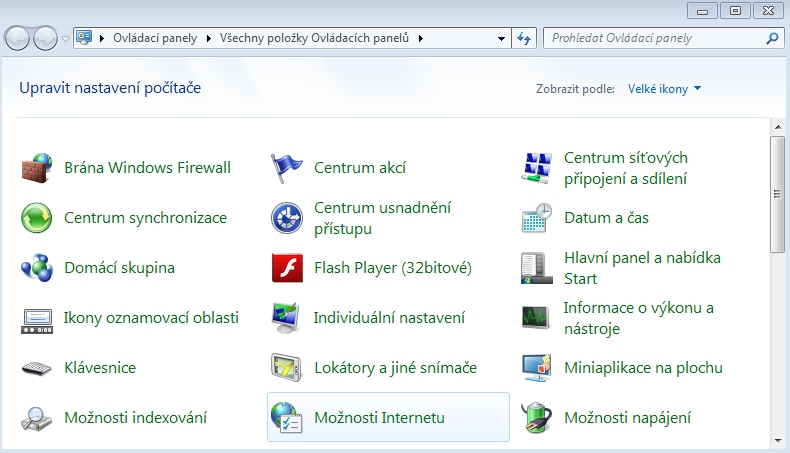
2. Krok: V okně Internet vyhledejte záložku Obsah a stiskněte tlačítko Certifikát
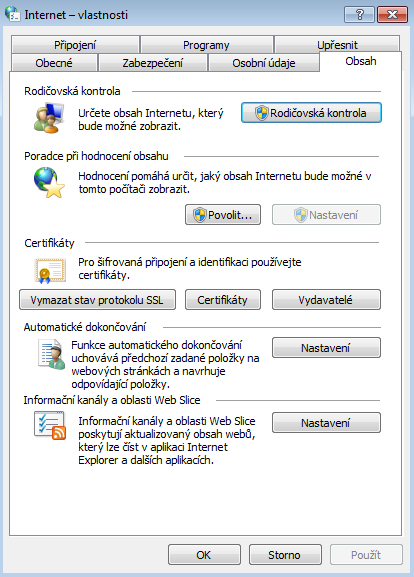
3. Krok: V okně Certifikáty přepněte do záložky Osobní a stiskněte tlačítko Importovat.
4. Krok: V okně Průvodce importem certifikátu stiskněte tlačítko Další a pomocí tlačítka Procházet vyhledejte na lokálním počítači stažené certifikáty ze stránky GeoTrust.com.
Následně potvrďte tlačítko Další, zvolte volbu Všechny certifikáty umístit v následujícím úložišti, překontrolujte, zda je vybrané Úložiště certifikátů: Osobní a potvrďte tlačítkem Další. Nakonec se zobrazí okno se shrnutím provedené akce a po dokončení i informace o úspěšném provedení importu certifikátu do systému.
5. Krok: Postup importu certifikátu prosím opakujte a naimportujte i druhý certifikát.
6. Krok: Nyní máte k dispozici potřebné certifikáty a můžete začít používat aplikaci Multischránka.
Apple Mac OS X 10.5, 10.6, 10.7, 10.8 a 10.9. Postup dokumentovaný v Apple Mac OS X 10.8, pro ostatní uvedené operační systémy bude postup obdobný:
1. Krok: Otevřete aplikaci Klíčenka (Keychain), zaklikněte přihlášení, Všechny položky, a v menu vyhledejte Soubor – Importovat položky.
2. Krok: V okně vyhledejte na lokálním počítači stažené certifikáty ze stránky GeoTrust.com a stiskněte tlačítko Otevřít.
3. Krok: Tento krok opakujte a naimportujte druhý certifikát.
4. Krok: Překontrolujte v Klíčence funkčnost a platnost certifikátů.
5. Krok: Nyní máte k dispozici potřebné certifikáty a můžete začít používat aplikaci Multischránka.
Pokud budete mít s aplikací Multischránka jakékoliv potíže nebo budete mít k její funkci připomínky, obraťte se prosím na technickou podporu:
E-mail: servis@amsoft.cz